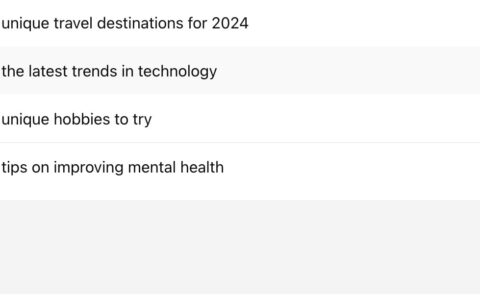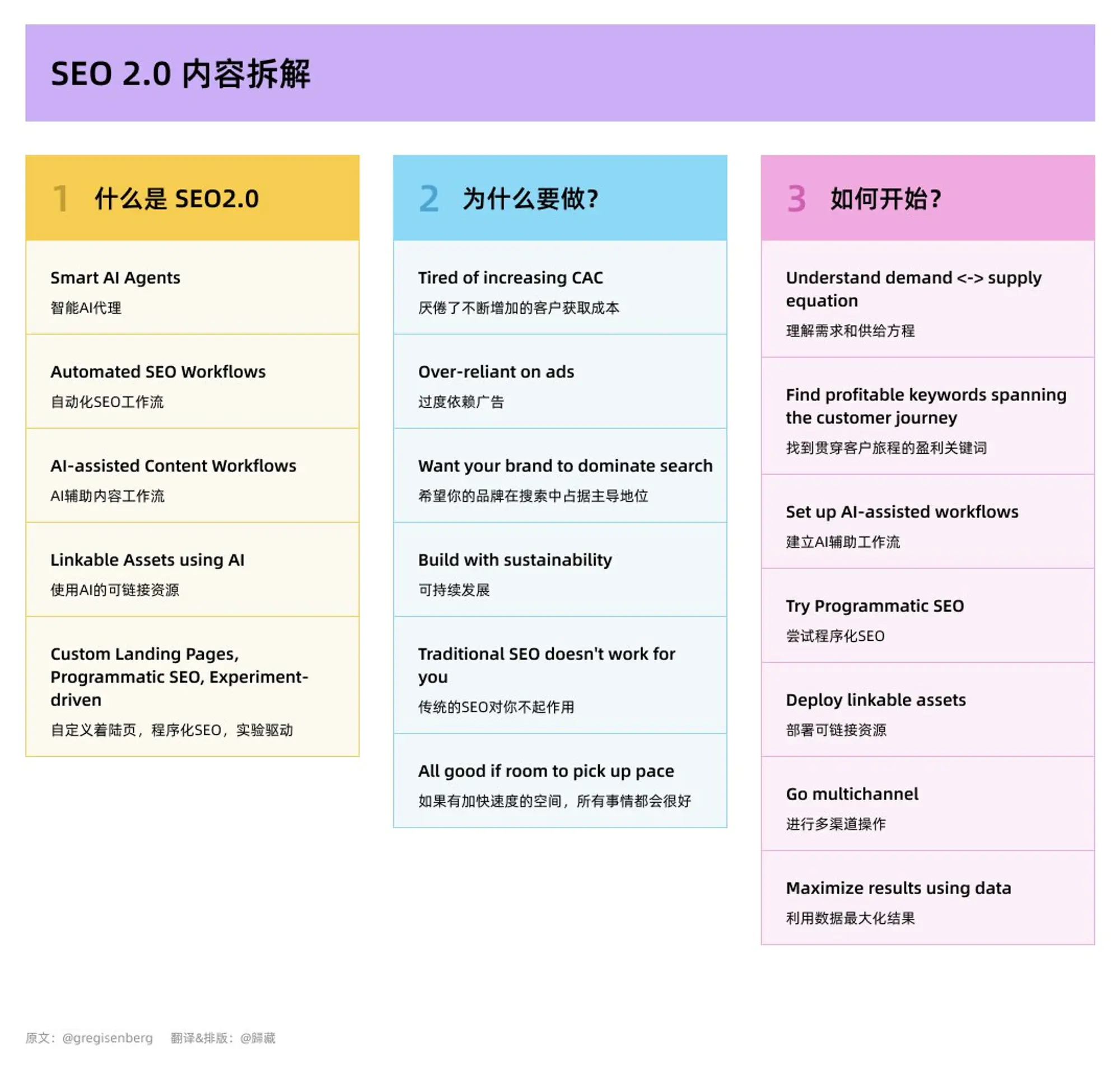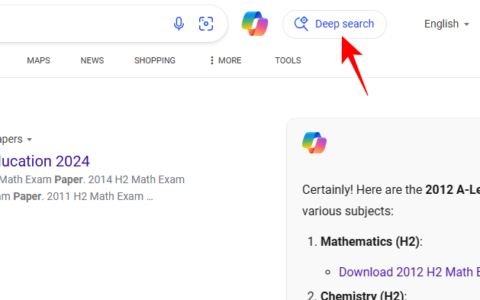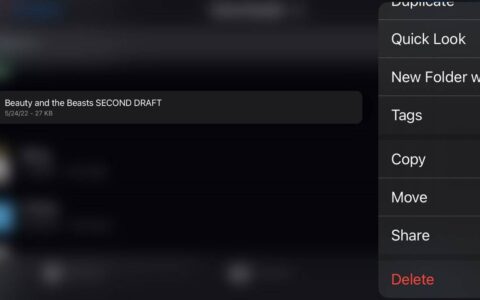无论您是否订阅了 google one,您的 google 云端硬盘中都可能有一堆文件。google 文档、电子表格、幻灯片以及共享文件等所有内容最终都会进入 google 云端硬盘,更不用说您自己共享到云端硬盘的文件了。难怪在这个堆中找到文件是很困难的。
但不要担心。有一些方法和手段可以使 google drive 搜索更简单、更快捷、更高效。以下是我们的 6 大提示。
如何更有效地搜索您的 google 云端硬盘文件
google drive 的搜索功能在大多数情况下都运行良好。但根据您正在搜索的内容,它可能是命中或错过。为了防止云端硬盘的搜索时间缩短,这里有一些提示可以提高文件搜索效率。
1. 按文件名搜索
第一项操作是从文件名中的名称或关键字开始。当您输入时,google 云端硬盘会建议标题与搜索词匹配的文件。
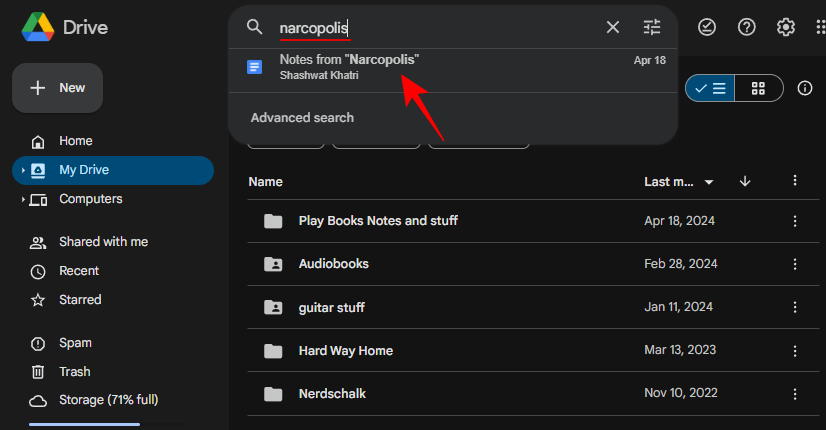
2. 按文件类型搜索
有几种方法可以按文件类型或格式搜索文件。较旧的传统方法是从搜索栏下方选择“类型”。
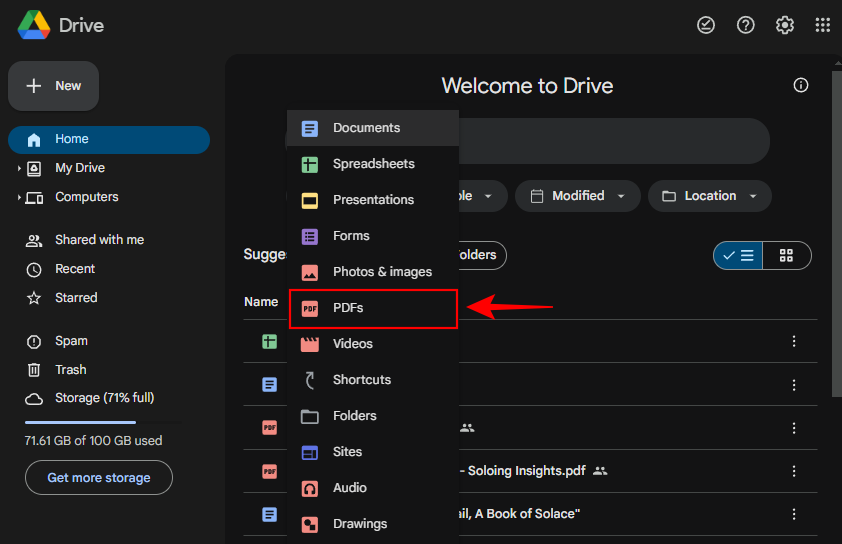
这将列出该类型的所有文件。您可以进一步搜索并查找所选类型中的文件。
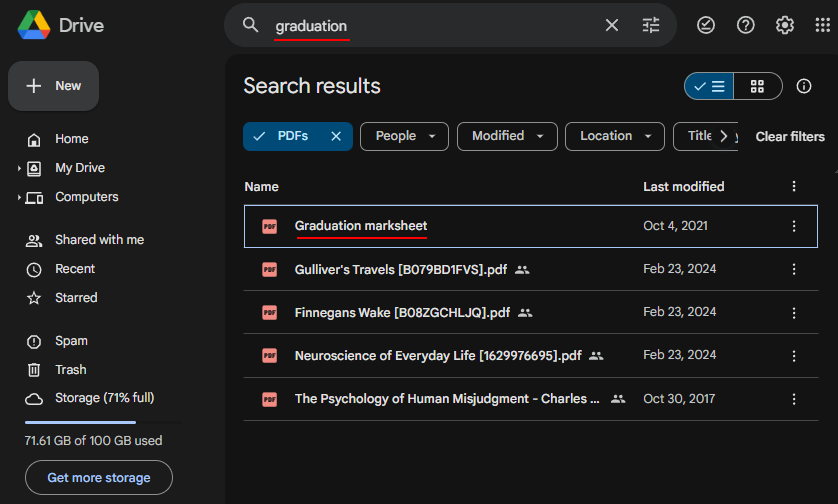
google drive 的另一个最新功能是只需键入该文件类型即可搜索文件类型。
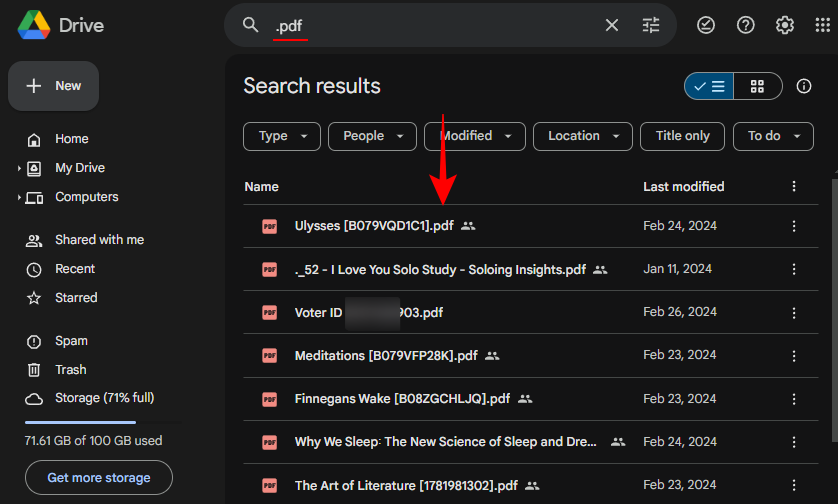
有了这个附加功能,你甚至不需要选择文件格式的“类型”。只需输入格式即可快速获得结果。
3. 按文件内容搜索
如果您不记得文件的名称或保存格式,但记得文档中的某个短语或句子,也可以使用该短语或句子查找文件。
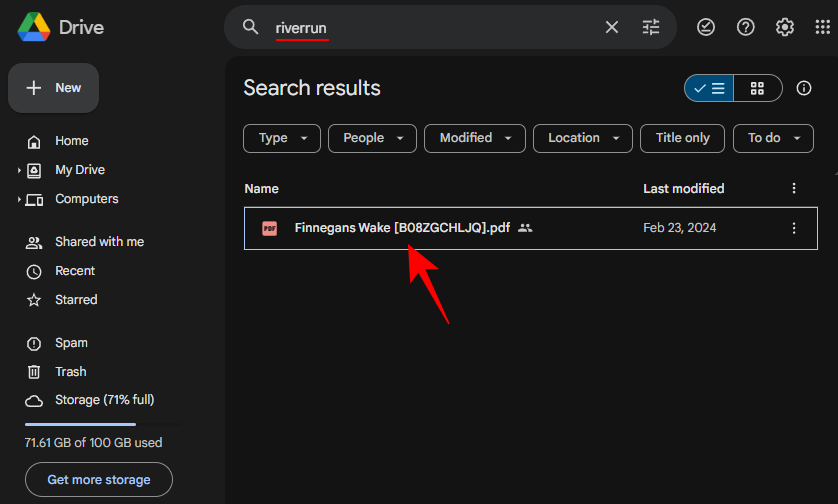
4. 按日期搜索(之前和之后)
如果您不记得有关文件名、文件类型或文件内容的任何信息,则可以搜索在特定日期之前或之后创建的所有文件。
要搜索在特定日期之前修改的所有文件,请按以下格式搜索:“before:” yyyy-mm-dd。
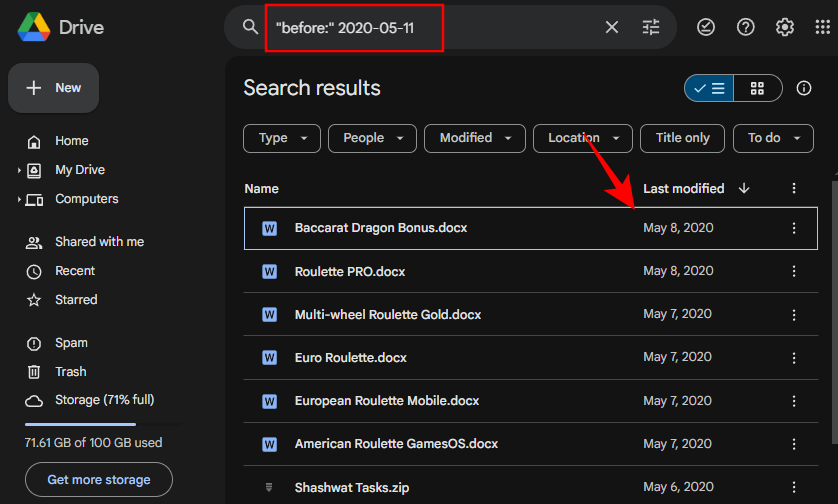
要搜索在特定日期之后修改的所有文件,请按以下格式搜索:“after:” yyyy-mm-dd。
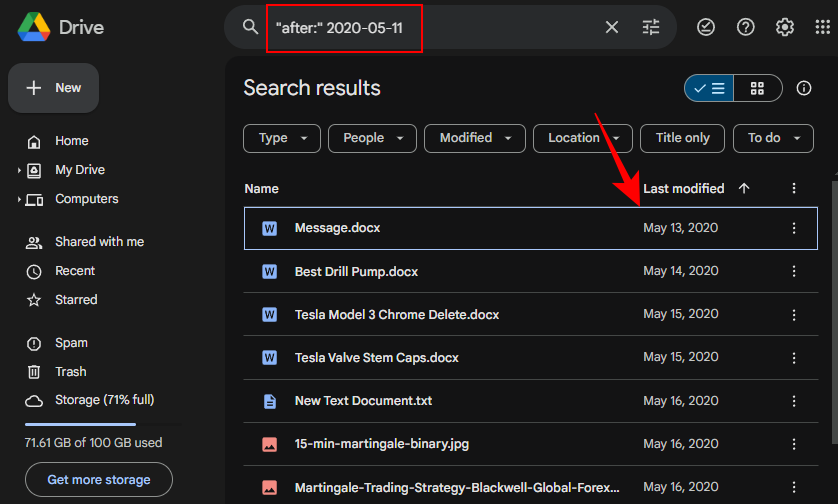
5. 按日期或大小对搜索结果进行排序
搜索结果可以按日期或大小进一步排序,以突出某些文件。
通过单击上次修改时间按日期对文件进行排序。
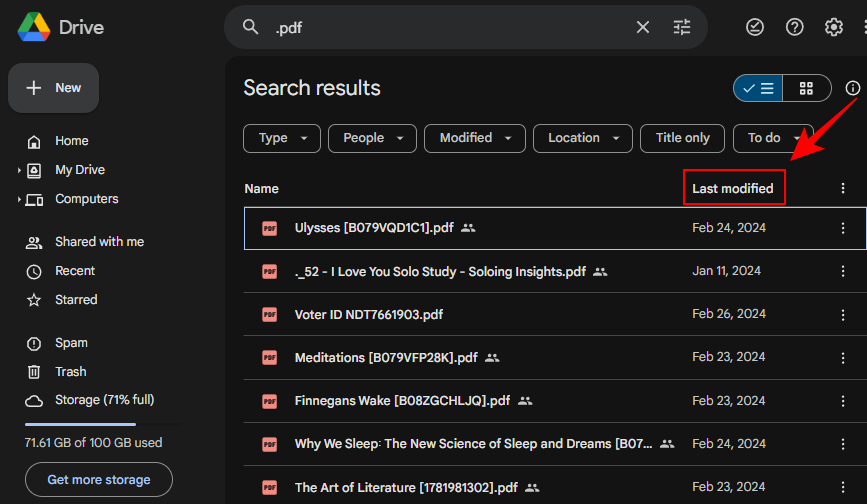
再次单击“上次修改时间”,反转顺序。
虽然 google 云端硬盘不允许您按大小对搜索结果进行排序,但您可以找到占用最多存储空间的文件。为此,请单击左侧的“存储”选项。
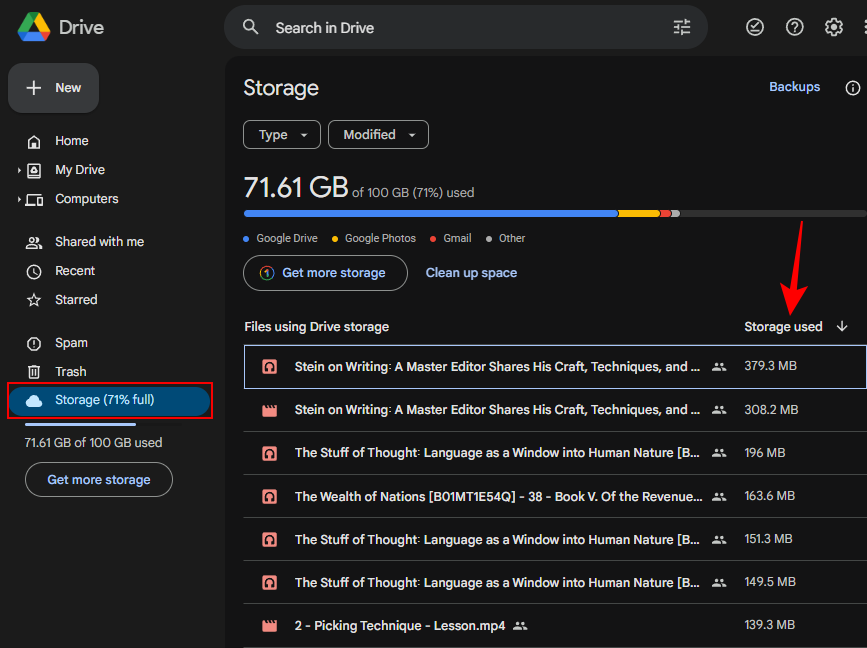
然后通过单击“使用的存储”按大小对文件进行排序。
此选项非常适合寻找您需要清除的文件,以防您空间紧迫。
6.高级搜索
如果上述提示和选项没有任何效果,则云端硬盘搜索中的“高级搜索”选项包含查找所需文件所需的所有搜索功能。
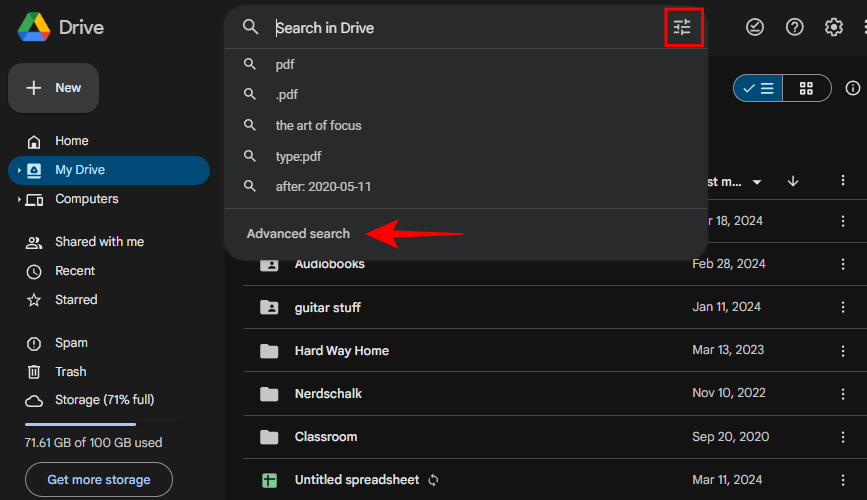
在“高级搜索”中,输入您能记住的要查找的文件的详细信息,然后单击“搜索”。
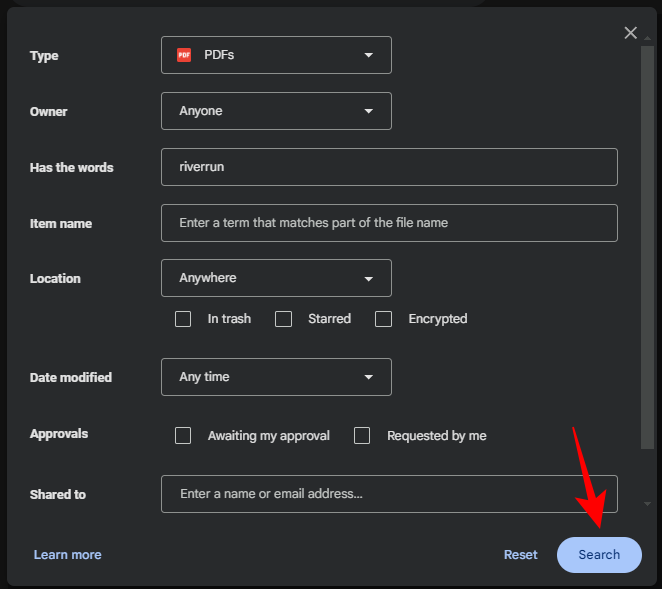
常见问题
让我们考虑一些有关在 google drive 上搜索文件的常见问题。
如何在 google 云端硬盘中搜索大文件?
您可以从“存储”标签页中搜索 google 云端硬盘中的大文件。在“存储”选项卡中,按“使用的存储”对文件进行排序,以按大小查找文件。
在 google drive 中整理文件的最佳方式是什么?
虽然有几种方法可以在 google 云端硬盘中整理文件,但 google 建议使用一致的命名约定,例如标签、颜色和快捷方式,以及添加文件和文件夹描述,并为重要文件加注星标。
原创文章,作者:校长,如若转载,请注明出处:https://www.yundongfang.com/yun294862.html
 微信扫一扫不于多少!
微信扫一扫不于多少!  支付宝扫一扫礼轻情意重
支付宝扫一扫礼轻情意重